
今回は「スポナビ プロ野球速報」の使い方とアプリの説明を詳しく解説していきます。
このアプリは、「スポナビ LIVE」とほぼ同じ名前ですが今回は「スポナビ プロ野球速報」の方を解説していきます。ダウンロードの際は間違えないようご注意ください。
「スポナビ プロ野球速報」とは?
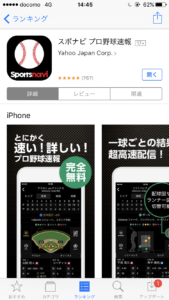
「使いやすい!分かりやすい!速い!」とプロ野球ファンに大人気の一球速報アプリです。
- 「速く結果を知りたい!」
- 「TV見たいが仕事が終わらず見れない」
- 「詳しく知りたい!」
そんなあなたにピッタリのアプリです。
オープン戦とWBCにも対応しています。
ダウンロードはこちらからも出来ます↓
「スポナビプロ野球」機能
「スポナビ プロ野球 速報」の機能について解説していきます。

「更新スピードが圧倒的に速い!!」
本当に更新スピードが速いのか、実際に検証してみました。実際にテレビを見ながら一球投げ終わった後、その後アプリを開いて確認してみるとすでに更新されていました。圧倒的なスピードです!!
しかも更新ボタンを押す必要が無いことも驚きですね!

「情報が圧倒的に詳しい!!」
- 球数
- 得点圏打率
- 対戦成績
- 盗塁成功率
- 記録達成
- 抗議理由
などのデータや補足情報が圧倒的に満載です!!
下記の画像は他の野球速報ですが、スポナビの方が圧倒的に見やすく、そして情報量が多いのが分かります。
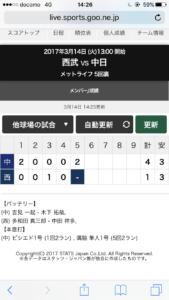

「ビジュアル画面が見やすい!!」

コース、球種が一目で分かる配球チャートとポジション図。

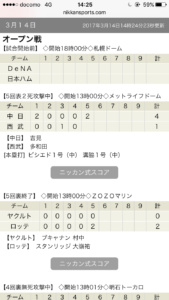
他の野球速報と比較すると、そもそも図がある所が少ないです。図があればなお、分かりやすいですね。
「自分好みの設定でさらに分かりやすく便利に」
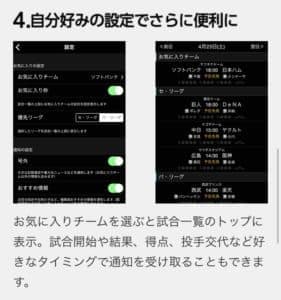
お気に入りチーム登録など、自分好みの設定が出来ます。詳しくは下記で説明していきます。
「ホーム画面で速報をチェック」
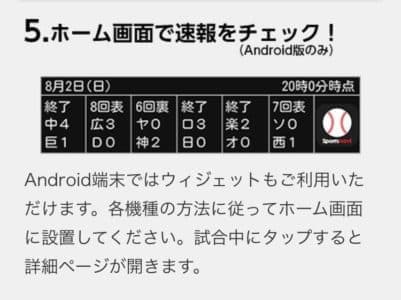
Androidのみになりますが、ホーム画面で速報をチェック出来ます。
DAZNでプロ野球日本シリーズが見れない!スマホで無料でも視聴できる方法を徹底解説
「スポナビ プロ野球速報」使い方
使い方を項目に分けて詳しく解説していきます。
速報の通知を設定するには?

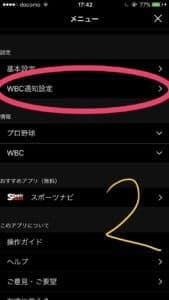
「基本の通知設定」と「WBCの通知設定」の二つの通知設定がありますので二つ解説していきます。
まず「WBCの通知設定」を説明していきます。左上の「メニュー」をタップします。次に「WBC通知設定」をタップします。

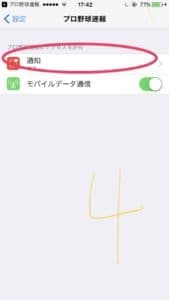
「通知の許可」をタップして下さい。次に「通知」をタップして下さい。
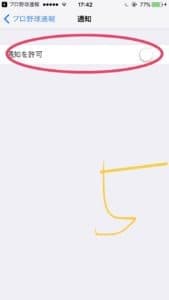
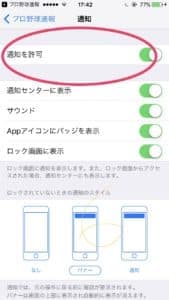
「通知を許可」の右にあるボタンを右にスライドさせてONにして下さい。黄緑になれば、ONになっています。
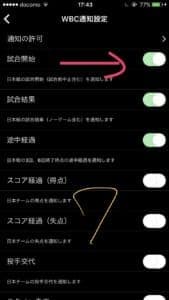
それ以外にも下記の項目も設定出来ますので、通知したい項目は右にスライドさせてONに、通知がいらない項目はOFFにしたままにしましょう。
- 試合開始
- 試合結果
- 途中結果
- スコア経過(得点)
- スコア経過(失点)
- 投手交代
- スタメン発表
- 予告先発
の項目が設定出来ます。
次に「基本の通知設定」を解説していきます。

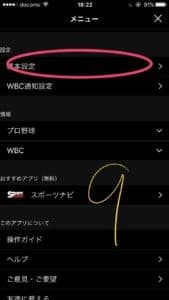
左上の「メニュー」をタップして下さい。次に「基本設定」をタップして下さい。
後の手順は上記と同じく、右にスライドさせ設定をONにして下さい。「基本設定」では下記の項目の通知が設定出来ます。
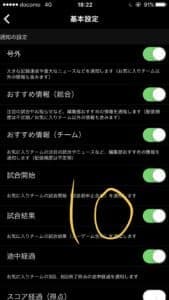

- 号外
- おすすめ情報(総合)
ここから下はお気に入りに登録したチームの通知が来ます。
- おすすめ情報(チーム)
- 試合開始
- 試合結果
- 途中経過
- スコア通過(得点)
- スコア経過(失点)
- 投手交代
- スタメン発表
- 予告先発
- 試合予約
お気に入りチームの設定方法


「メニュー」をタップします。次に「基本設定」をタップします。
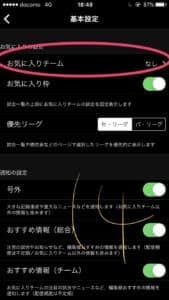

「お気に入りチーム」をタップして下さい。
項目からお気に入りのチームを選択し、タップして下さい。お気に入りチームは下記の項目から一チームしか選択出来ません。
- 広島
- 巨人
- DeNA
- 阪神
- ヤクルト
- 中日
- 日本ハム
- ソフトバンク
- ロッテ
- 西武
- 楽天
- オリックス
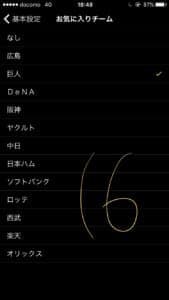

タップすると右に「チェックマーク」が付きます。左上の「基本設定」をタップし前の画面に戻りましょう。するとお気に入りチームが表示されます。これで設定完了です。
お気に入り設定したチームは下記の項目が出来るようになります。
- 試合一覧の上段にお気に入りチームの試合を固定表示
- カレンダーを開いた時に、お気に入りチームの日程・結果を表示
- 各試合のMVPを試合後30分まで投票出来ます
「MVP」の投票をする方法
「MVP」の投票は「お気に入り登録したチーム」か「試合終了後30分以内」でないと投票出来ませんので注意して下さい。


本日の日付の試合一覧を見てください。一番上にお気に入りのチームが表示されていると思います。
その試合をタップして下さい。
次に真ん中に「MVPを投票する」と書いてありますのでタップして下さい。
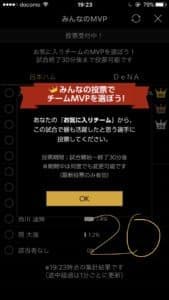
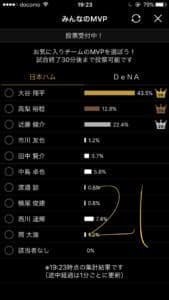
この試合で最も活躍したと思う人に投票して下さい。投票期間は「試合開始~試合終了後30分」です。投票は投票期間内なら何度でも変更可能です。
投票したい人の名前の左側にある〇をタップしてチェックを入れましょう。
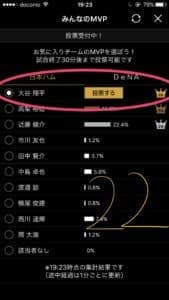
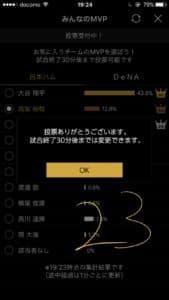
すると「投票する」という文字が出てきますのでタップすると投票完了です。投票を変更する場合は、また普通に再度上記手順で投票すれば変更出来ます。
更新するには


更新するには二通りの方法があります。一つ目は、右上の矢印をタップして下さい。
二つ目は下にスワイプして下さい。すると更新されます。
カレンダーを見る方法

右上の赤い丸で囲んだ所をタップして下さい。すると試合結果、試合の予定がカレンダーが表示されます。
ニュースを見る方法

右上の赤い丸で囲んだ所をタップしましょう。すると野球関連のニュースが表示されます。
選手の詳しいプロフィールを見る方法
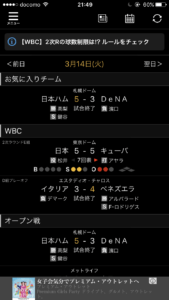
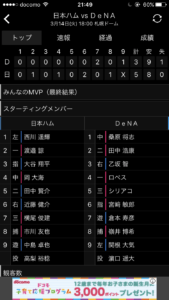
試合をタップして下さい。下にスクロールすると、スターティングメンバーが表示されます。
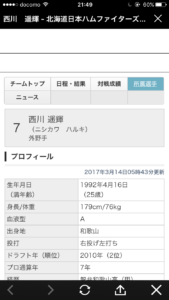
名前をタップして下さい。すると選手のプロフィールが表示されます。
編集後記
今回は「スポナビプロ野球速報」の記事を書かせていただきました。
すごく速くとても分かりやすいアプリなので是非利用してみて下さい。
「スポナビ LIVE」の解説は別の記事に書いていますので御覧下さい。



